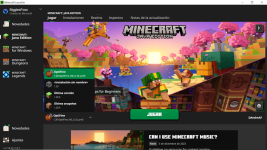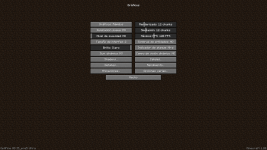¡Hola querida comunidad de Minelibre Games!
Al igual que ustedes soy amante de los videojuegos, en especial de Minecraft y la mejor opción para jugar este gran videojuego es en el servidor de Minelibre Games, pero muchas veces nuestros ordenadores no cumplen con los requisitos para disfrutar la experiencia de juego completa y de las maravillas que ofrece el servidor, es por eso que en esta guía aprenderemos a como instalar Optifine.
Muchos se preguntarán:
¿Qué es Optifine?
Optifine es un mod de optimización para Minecraft. Este ha sido desarrollado para mejorar la aceleración gráfica del juego y permitir el soporte de texturas en alta calidad.
¡Ahora sí, a instalarlo!
Descarga
Accedemos a la página oficial de Optifine. Solo debes darle clic en el enlace que te dejo aquí abajo:
https://optifine.net/downloads
Una vez dentro nos aparecerá el siguiente menú, dónde daremos clic en la opción de “Mostrar todas las versiones”
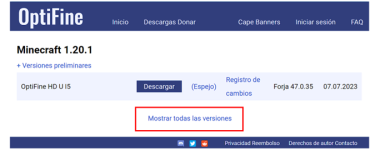
En este caso descargué la versión para Minecraft 1.20. Como recomendación pueden descargar las versiones desde 1.19.2 hasta 1.20, estas son las compatibles con el servidor.
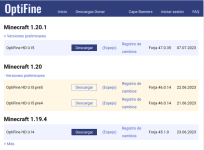
Una vez descargado abrimos el instalador del Optifine, a mí me aparece en el escritorio porque lo moví desde la carpeta descargas.
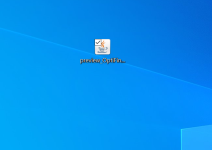
Nos aparecerá este menú y le damos en “Install”
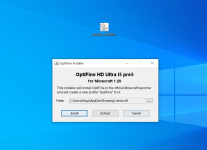
Una vez realizada la instalación nos aparecerá este mensaje y le damos en “Aceptar”
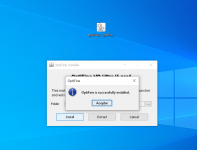
Ya realizada la instalación procedemos a ejecutar nuestro Launcher de Minecraft, en la opción de elegir versiones buscamos la que diga “Optifine” y le damos a jugar.
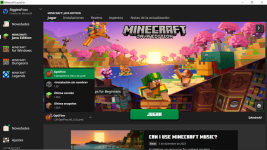
Ahora les recomiendo que copien la configuración que les muestro en las capturas de pantalla, de esta manera les irá mucho mejor el Minecraft.
¡Así es, tendremos más FPS!
Una vez dentro del Minecraft nos dirigimos al apartado de “Opciones” y copien la siguiente configuración:
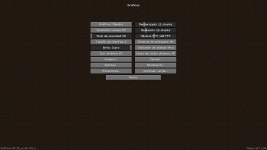
Luego nos dirigimos al apartado de “Detalles” y nuevamente copien la siguiente configuración y al finalizar le dan en “Hecho”, esto para volver a la pantalla principal de configuración
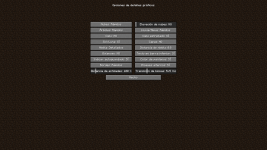
En el apartado de animaciones lo único que deben hacer es poner la opción de “Partículas” en mínimas y luego le da en “Hecho”.
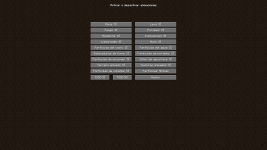
En el apartado de “Rendimiento” nuevamente copiamos la configuración que les muestro y al finalizar le dan en “Hecho”.
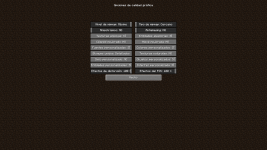
Por último, en el apartado de “Opciones varias” ponemos la configuración de “Pantalla completa“ en sí y activamos “Mostrar FPS”
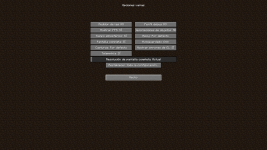
Eso sería todo en cuanto a instalación y configuración, ahora les dejo unas capturas de pantalla de como me iban los FPS antes y después de instalar y configurar el Optifine. En la parte superior izquierda podrá apreciar los FPS.
SIN OPTIFINE

CON OPTIFINE
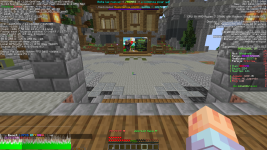
Si tienes dudas puedes hacerla en:
Discord Minelibre
🌞
¡Mi trabajo aquí ha terminado, pero el suyo acaba de empezar!